测试路径 如下:
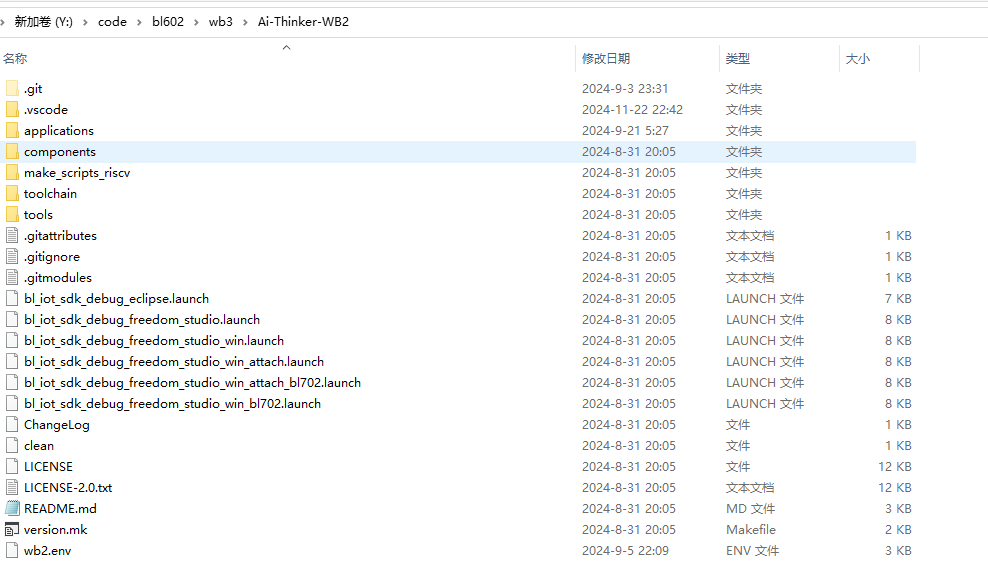
右键 用vs code 打开 Ai-Thinker-WB2 目录
vs code主要配置在
.vscode 文件夹
如果 你配置的 系统变量 则不需要 任何配置也能编译。
如果 你不想配置系统 变量 只需要 简单 配置下 也可以使用
推荐配置的文件
头文件 引用 配置后可以查看 函数定义等:
c_cpp_properties.json
- {
- "configurations": [
- {
- "name": "Win32",
- "includePath": [
- "${workspaceFolder}/**"
- ],
- "defines": [
- "_DEBUG",
- "UNICODE",
- "_UNICODE"
- ],
- "compilerPath": "C:\\TDM-GCC-64\\bin\\gcc.exe",
- "cStandard": "c17",
- "cppStandard": "gnu++14",
- "intelliSenseMode": "windows-gcc-x64"
- }
- ],
- "version": 4
- }
你可以简单更改下 gcc 路径 即可使用,不改也行。无影响。
系统 配置文件 定义 项目的 环境变量,
好处多种环境 不会冲突 也不用 修改系统变量。
settings.json
- {
- "terminal.integrated.env.windows": {
- "PATH":"Y:\\code\\bl602\\\\mys2\\usr\\bin;Y:\\code\\bl602\\\\wb3\\Ai-Thinker-WB2\\toolchain\\riscv\\MSYS\\bin;;"
- },
- "terminal.integrated.cwd": "${fileDirname}/../"
推荐 使用 批处理 一键生成
set PATH=%~dp0\wb3\Ai-Thinker-WB2\toolchain\riscv\MSYS\bin;%PATH%
set PATH=%~dp0\mys2\usr\bin;%PATH%
echo %path% >>path.txt
直接导出 path 路径
文本替换\ 成\\ 即可
编译项目 左侧的文件数 右键打开集成终端,这样就自动配置好了 系统变量。
Y:\code\bl602\wb3\Ai-Thinker-WB2\applications\get-started\blink>
编译烧录 都可以正常使用
视频 使用演示
https://www.bilibili.com/video/BV1KoUXYxEqg
|